
Har du noen gang ønsket at du bare kunne dra og slippe et par filer fra datamaskinen din til nettbrettet, telefonen eller den bærbare datamaskinen? Med Filedrop kan du, og best av alt, det er veldig enkelt å bruke.
Apple-brukere vet allerede fordelene med Airdrop , som lar deg i utgangspunktet sette opp et ad-hoc-nettverk for å dele bilder, videoer, dokumenter og annet innhold trådløst med nærliggende Apple-brukere. Dessverre fungerer det ikke med Windows eller Android, noe som betyr at du må ty til "gammeldags" måter å overføre filer på, for eksempel over en skytjeneste eller en USB-minnepinne.
Installere og bruke Filedrop
Filedrop er gratis for Windows, OS X og Android mens iOS-brukere må ponniere $ 2,99 . Likevel er det en liten pris å betale hvis du har en blanding av enheter som strekker seg over forskjellige plattformer. Filedrop kan være lastet ned for Android fra Play Store , mens Windows- og Mac-brukere kan få klienten fra Filedrop-nettstedet .

Installasjon på Mac er et enkelt spørsmål om å dra appen til applikasjonsmappen og starte den. Windows-brukere må tillate tilgang gjennom Windows-brannmur.

Den eneste ulempen her er at du må gi tilgang til offentlige nettverk, noe som betyr at alle som bruker Filedrop (inkludert via nettstedet) kan prøve å sende filer til datamaskinen din, selv om du enkelt kan avvise alt som kommer fra ukjente kilder.
Som du kan se i skjermbildet nedenfor, er appen ganske enkel, slik at du raskt kan distribuere filer ved å bare dra og slippe dem til de riktige mottakerne.
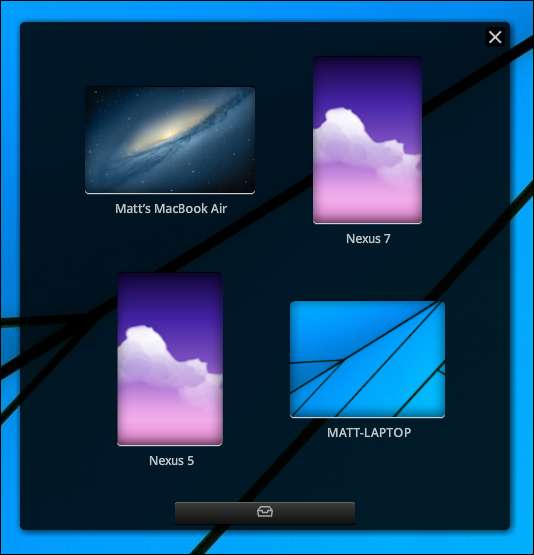
Hvis du klikker på det lille innboksikonet nederst i appvinduet, kan du raskt åpne hva som helst i Filedrop-historikken. Klikk på "endre nedlastingsmappe" og en dialogboks åpnes, slik at du kan velge et nytt sted der dine godkjente filer automatisk lagres.

På mobilversjonen (bildet er Android-appen) kan du bla vertikalt gjennom andre Filedrop-destinasjoner.
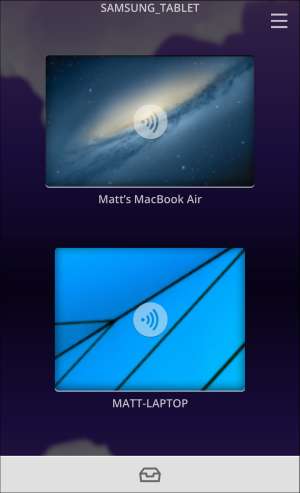
Hvis du trykker på innboksikonet, åpnes det en katalog med filene dine. Du kan dra en fil til venstre for å slette den, eller dra den til høyre for å vise den.

Hvis du trykker på en destinasjon, dukker det opp to ikoner, den venstre er til å sende bilder og spille av lysbildefremvisninger (vi forklarer lysbildefremvisningene snart).

Velg innboksikonet til høyre, og katalogen med filer glir åpen. Du kan bla til andre steder ved å trykke på innboksikonet øverst.
Ellers trykker du på boksen ved siden av hver fil du vil velge og trykker på "Send".

Uansett om du bruker stasjonær klient (Windows, Mac) eller mobilversjonen (Android, iOS), må alle filer som sendes til deg, godtas eller avslås på målenheten.

Dette sørger åpenbart for at du har den ultimate kontrollen over det som blir sendt til deg, så igjen, hvis du får tilsendt noe og du ikke vet hva det er eller hvem det er fra, kan du enkelt nekte det.
Deling gjennom Filedrop-nettstedet
Hvis du noen gang har hatt en fil på enheten din, og du vil overføre den til en datamaskin, men du ikke har en kabel for å koble til de to, kan du bruke Filedrop-nettstedet sammen med mobilappen.
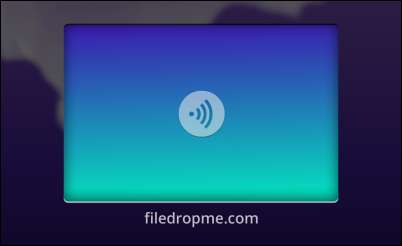
Dette er veldig nyttig hvis du for eksempel må sende et dokument til en hotellcomputer for å skrive det ut, eller hvis du vil overføre en video til vennens datamaskin, men du ikke vil (eller ikke kan) installere Filedrop-app.

Overføringer fungerer begge veier, noe som betyr at du ikke bare kan sende filer til måldatamaskinen, du kan også sende filer til mobilenheten ved å bare dra og slippe dem på enheten i filens nettleservindu.
Projiserende lysbildefremvisninger
Før vi avslutter i dag, la oss diskutere lysbildefremvisninger. Trykk på destinasjonen din og deretter bildeikonet til venstre.

Bildegalleriet ditt glir åpent. Trykk på elementene du vil velge (de blir skyggelagt med grønt), og trykk på "Spill" for å projisere dem som lysbildefremvisning.
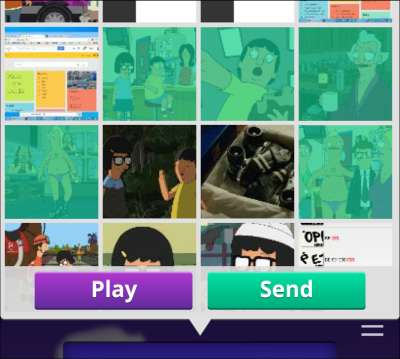
Den samme godta / avslå-dialogen vil vises på målenheten, noe som indikerer at du har en innkommende lysbildefremvisning.

Hvis du godtar det, kan du projisere lysbildefremvisningen på målenheten og sveipe gjennom bildene dine fra kildenheten, noe som faktisk er pent, hvis du enkelt vil se bildene dine på en stor skjerm, som vist nedenfor.

Samlet sett er brukeropplevelsen i Filedrop veldig enkel og grei. Overføringshastigheter vil avhenge av Wi-Fi-nettverket og maskinvaren du bruker, men en relativt beskjeden 113 MB-fil tok omtrent ett minutt, førti-to sekunder, mens bilder, dokumenter og andre små filer var praktisk talt øyeblikkelige.
Så hvis du vil ha en gratis (eller billig, hvis du er en iOS-bruker) og enkel måte å raskt overføre filer fra en enhet til en annen uten å ty til go-betweens som skytjenester og USB-minnepinner, så prøv Filedrop, Husk å gi oss beskjed hvis du har noen kommentarer eller spørsmål i diskusjonsforumet.







